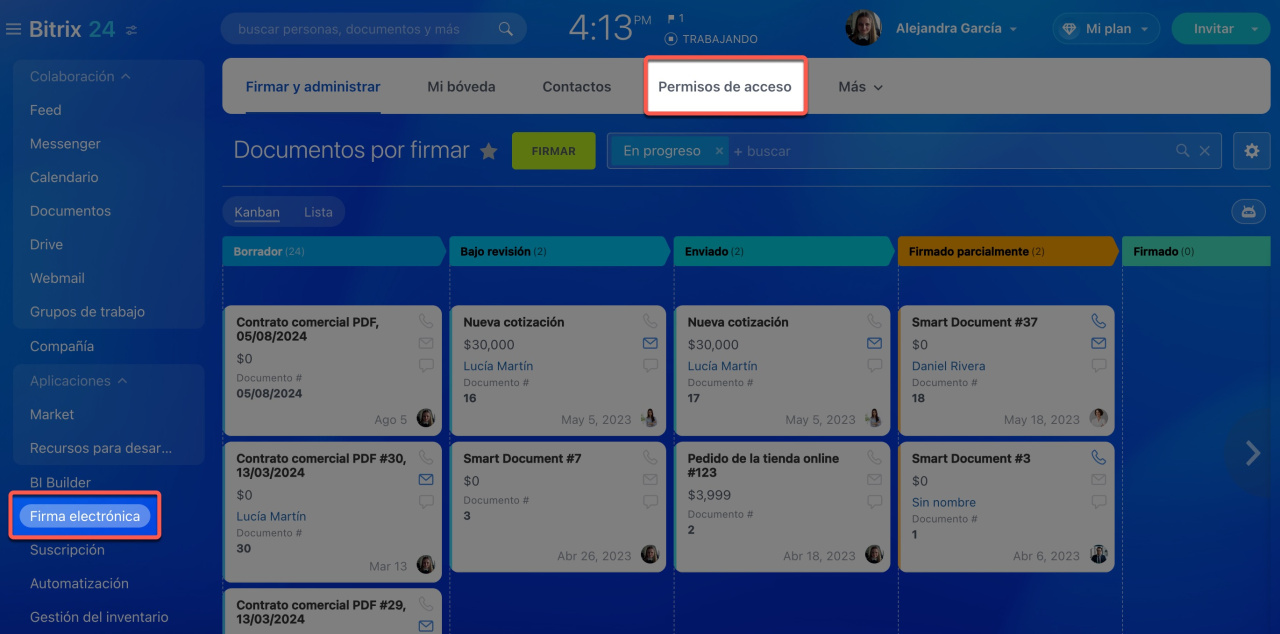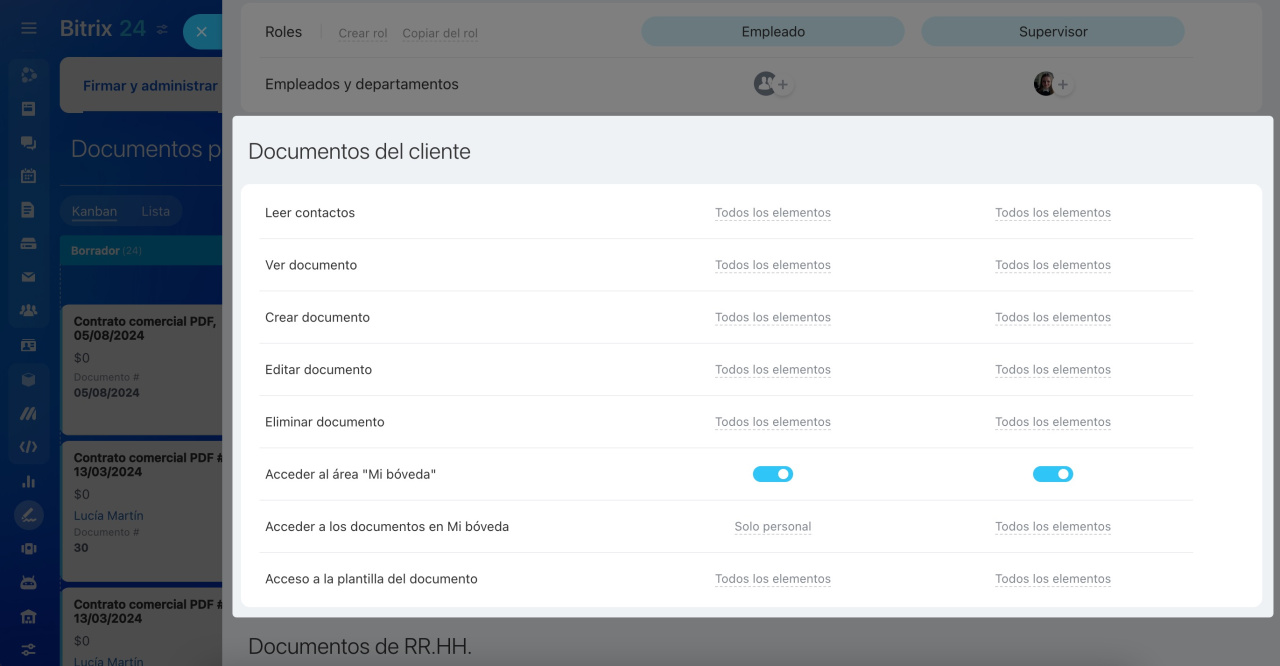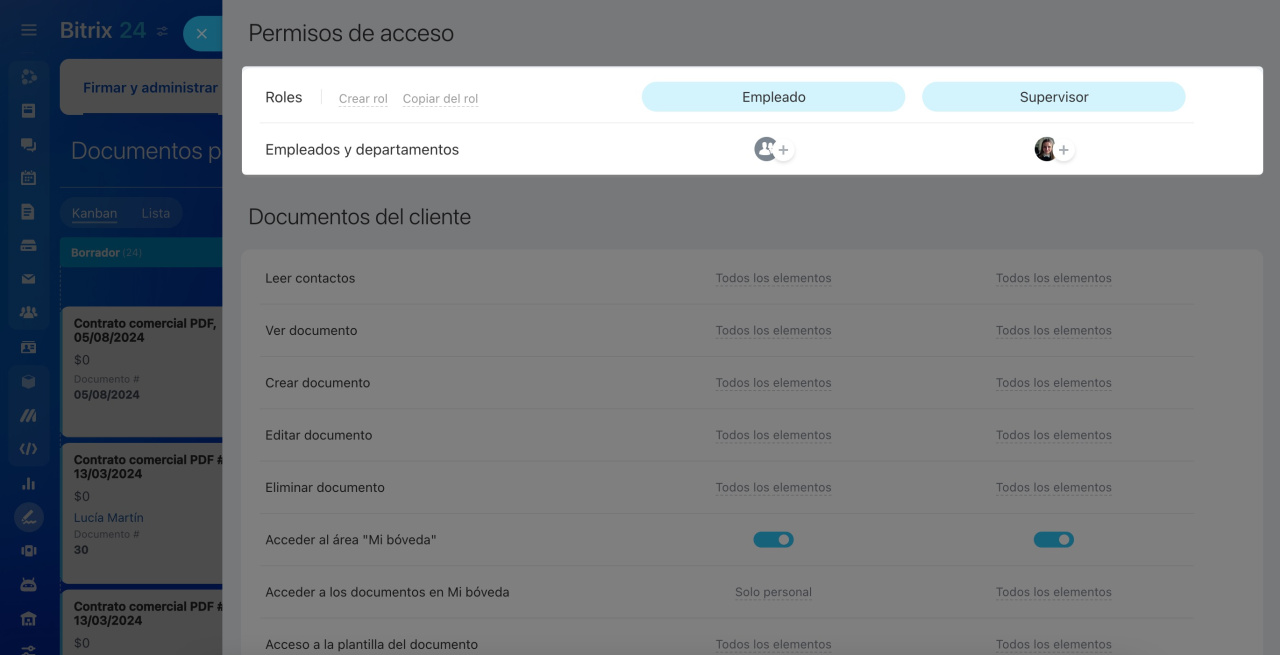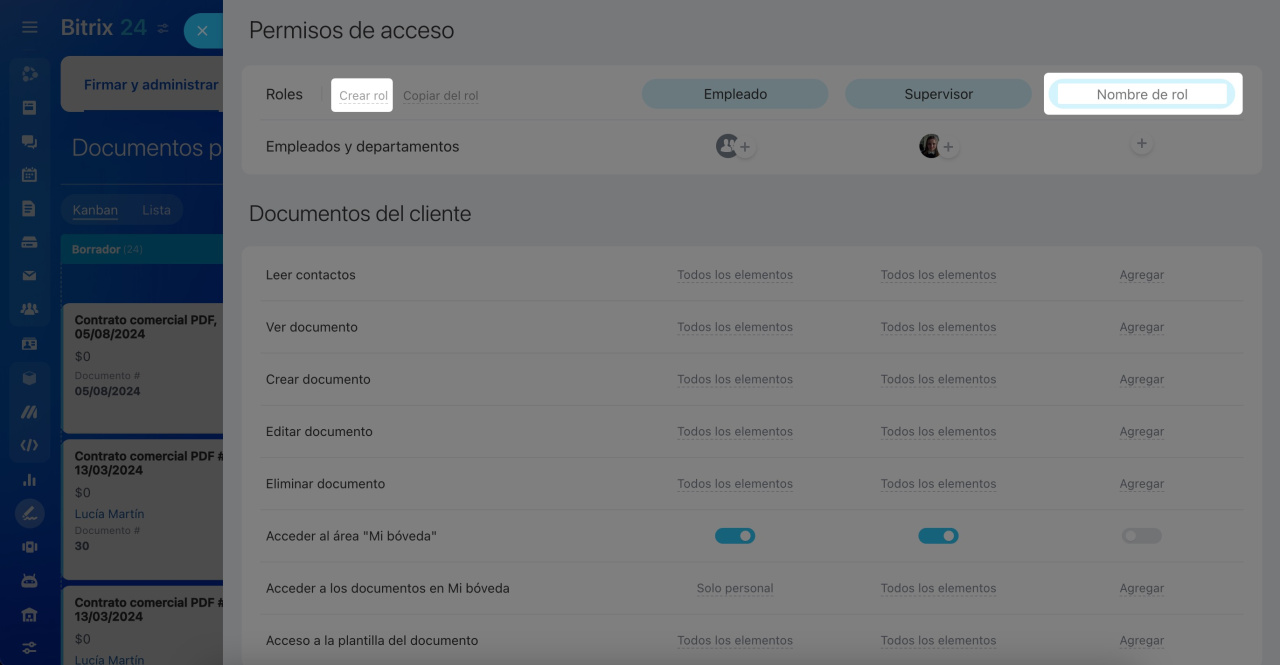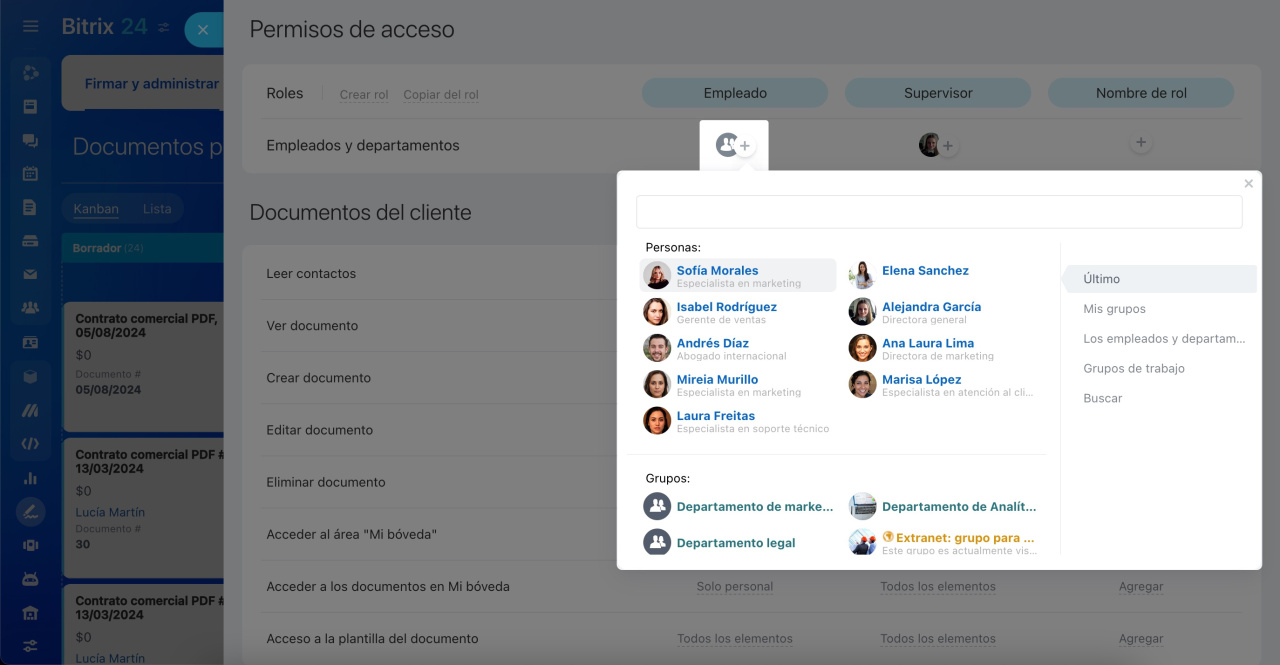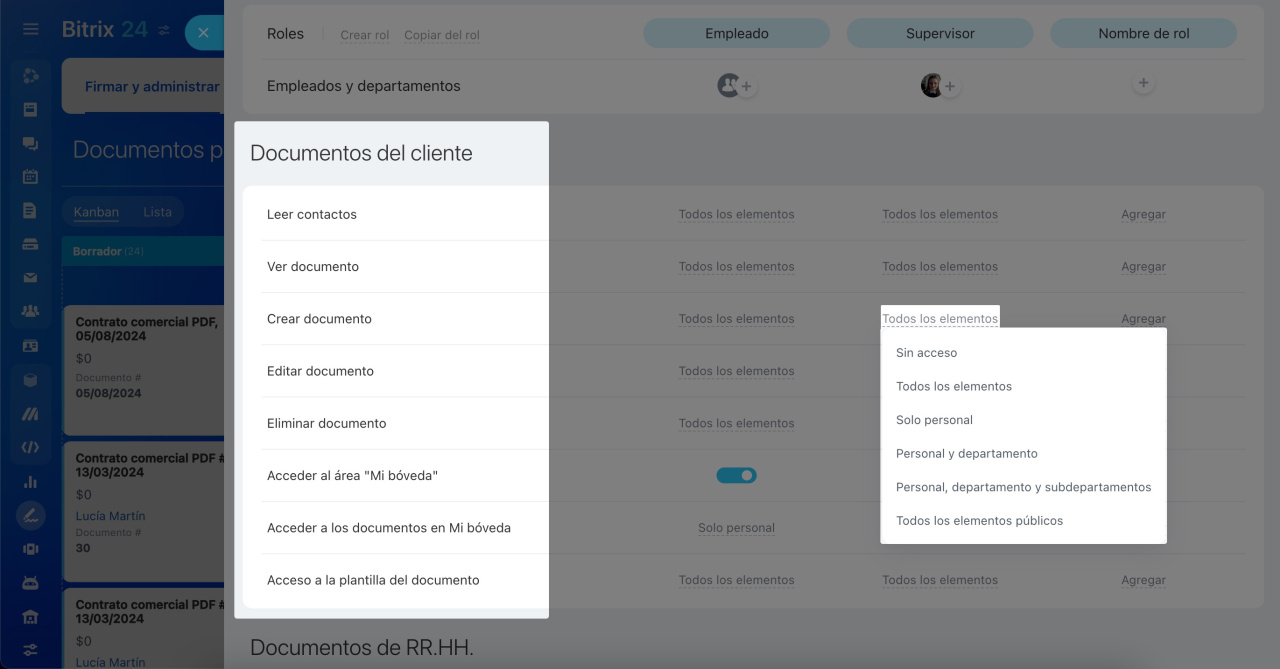Firma electrónica es una herramienta que permite firmar documentos electrónicos con contrapartes. Para garantizar un uso adecuado, configura los permisos de acceso. Define quién puede crear, editar y eliminar documentos.
Por defecto, solo el administrador de la cuenta puede personalizar los permisos de acceso. Para hacerlo, ve a la sección de Firma electrónica > Permisos de acceso.
Los permisos de acceso a la herramienta Firma electrónica se gestionan en el bloque Documentos del cliente. En el bloque Documentos de RR. HH., puedes configurar los permisos de acceso a la herramienta Firma electrónica para RR. HH.
Firma electrónica para RR. HH.: permisos de acceso
Crear y configurar roles
Un rol es un conjunto de permisos de acceso asignado a un usuario. Hay dos roles predeterminados:
- Empleado: puede ver, crear, editar y eliminar cualquier documento. También tiene permisos para usar contactos, plantillas de documentos y acceder a documentos en Mi bóveda.
- Supervisor: tiene acceso a todas las funciones, incluida la configuración de permisos de acceso.
Puedes editar estos roles predeterminados o crear nuevos. Para crear un rol, haz clic en Crear rol y especifica un nombre.
Asignar roles a empleados
Haz clic en Plus (+) debajo del rol y selecciona un empleado, departamento o grupo.
Configurar permisos de acceso
Puedes configurar los siguientes permisos de acceso:
- uso de contactos,
- ver, crear, editar y eliminar documentos,
- acceso a Mi bóveda,
- uso de plantillas de documentos.
Firma electrónica: contactos (partes firmantes)
Niveles de acceso a los documentos:
- Sin acceso: el empleado no puede ver, editar, agregar ni eliminar documentos.
- Todos los elementos: el empleado puede ver todos los documentos de la sección de Firma electrónica.
- Solo personal: el empleado puede ver solo aquellos documentos de los que es responsable.
- Personal y departamento: el empleado puede ver sus propios documentos y los de su departamento.
- Personal, departamento y subdepartamentos: el empleado puede ver sus propios documentos, los de su departamento y subdepartamentos.
- Todos los elementos públicos: el empleado puede ver sus propios documentos, los de su departamento y subdepartamentos, así como todos los documentos que tengan habilitada la opción Disponible para todos.
Resumen
- Para garantizar un uso adecuado de Firma electrónica, configura los permisos de acceso. Define quién puede crear, editar y eliminar documentos.
- Por defecto, solo el administrador de la cuenta puede personalizar los permisos de acceso, pero también puede delegar esta capacidad a otros empleados.
- Puedes crear nuevos roles, editar o copiar los existentes, y asignarlos a empleados individuales, grupos o departamentos.
Artículos recomendados: